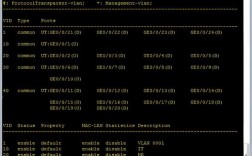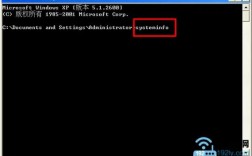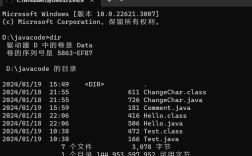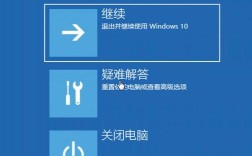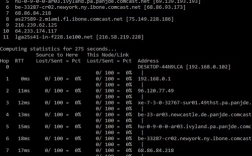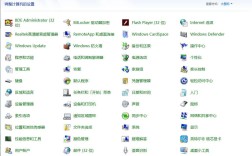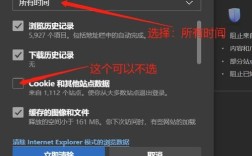在Windows操作系统中,网络连接是计算机与外部网络进行数据交换的基础,无论是访问互联网、连接局域网还是进行文件共享,都离不开对网络连接的正确配置和管理,而“命令怎么打开网络连接”这一问题,实际上可以通过多种命令行工具实现,不同工具适用于不同的场景和系统版本,掌握这些方法能够帮助用户更高效地排查网络问题或进行自动化管理,以下将详细介绍几种常用的命令行方式,并说明其具体操作步骤、适用场景及注意事项。
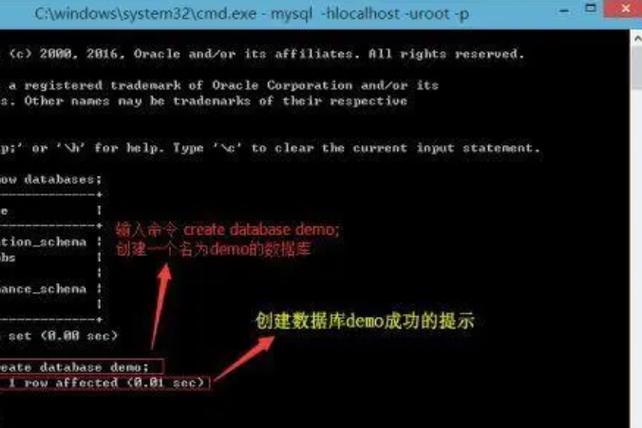
使用“ncpa.cpl”命令打开网络连接设置
“ncpa.cpl”是Windows系统中控制面板“网络连接”项的快捷命令,通过运行该命令可以直接打开“网络连接”文件夹,查看和管理所有网络适配器,这种方法操作简单,适用于所有Windows版本(包括Windows XP、7、8、10及11),是最常用的命令行打开方式之一。
操作步骤:
-
打开命令提示符或运行对话框:
- 按下键盘上的
Win + R组合键,打开“运行”对话框,输入cmd后按回车,即可打开命令提示符(CMD); - 或者直接在“运行”对话框中输入
ncpa.cpl,无需打开CMD即可直接跳转至网络连接界面。
- 按下键盘上的
-
执行命令:
- 在CMD窗口中输入
ncpa.cpl,按回车键,系统会自动弹出“网络连接”文件夹; - 在该文件夹中,用户可以看到所有已安装的网络适配器,包括“以太网”“Wi-Fi”“蓝牙”等,右键点击适配器可进行“禁用”“启用”“重命名”“属性”等操作。
- 在CMD窗口中输入
适用场景:
- 需要快速查看网络适配器状态(如是否连接、IP地址获取情况);
- 需要对网络适配器进行基本管理(如切换网络状态、修改IP地址配置)。
注意事项:
- “ncpa.cpl”命令仅适用于Windows系统,且需要用户具有管理员权限才能对网络适配器进行修改操作;
- 在某些精简版或修改版Windows系统中,可能因系统文件缺失导致命令无法正常运行。
使用“netsh”命令管理网络连接
“netsh”(Network Shell)是Windows功能强大的网络配置命令行工具,不仅可以打开网络连接界面,还能查看、配置、诊断网络适配器、IP地址、防火墙等,相比“ncpa.cpl”,“netsh”功能更全面,适合高级用户进行网络参数的精细化管理和自动化脚本操作。
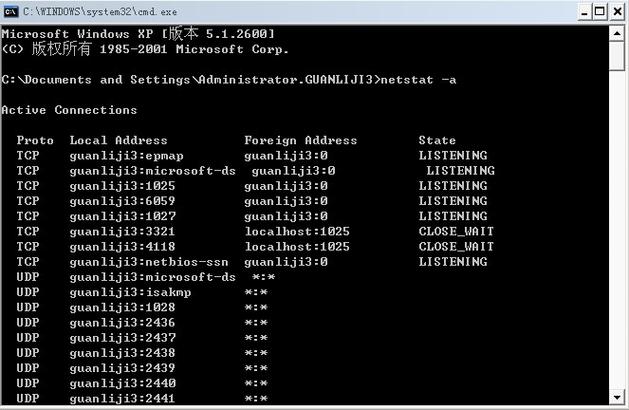
常用命令及操作:
-
打开网络连接界面:
在CMD中输入netsh interface show interface,可列出所有网络接口的详细信息,但不会直接打开图形化界面,若需通过“netsh”间接打开网络连接,可结合其他命令实现,netsh interface ip show config:查看网络接口的IP配置信息;netsh interface set interface name="以太网" admin=disabled:禁用指定网络适配器(需替换适配器名称)。
-
通过“netsh”调用网络连接属性:
若需直接修改网络适配器属性(如设置静态IP、DNS),可使用以下命令:netsh interface ip set address name="以太网" static 192.168.1.100 255.255.255.0 192.168.1.1
该命令为“以太网”适配器设置静态IP地址(192.168.1.100)、子网掩码(255.255.255.0)和默认网关(192.168.1.1)。
适用场景:
- 需要批量配置多台计算机的网络参数;
- 需要诊断网络连接问题(如查看路由表、测试网络连通性);
- 需要通过脚本自动化管理网络设置。
注意事项:
- “netsh”命令参数较多,需熟悉具体语法,误操作可能导致网络连接异常;
- 部分命令需要管理员权限,建议以管理员身份运行CMD。
使用“control”命令结合参数打开网络连接
“control”是Windows控制面板的命令行启动工具,通过指定不同参数可打开控制面板中的各项设置,netconnections”参数对应“网络连接”选项。

操作步骤:
- 打开运行对话框:按下
Win + R组合键。 - 输入命令:在“运行”对话框中输入
control netconnections,按回车键即可打开“网络连接”文件夹。
与“ncpa.cpl”的区别:
- “ncpa.cpl”是直接调用系统DLL文件打开网络连接,而“control netconnections”是通过控制面板的入口打开,两者最终效果一致,但后者在某些系统环境下兼容性更好。
适用场景:
- 不习惯记忆“ncpa.cpl”的用户,可通过控制面板参数联想使用;
- 在需要通过脚本调用控制面板功能的场景中,“control”命令更灵活。
使用PowerShell命令管理网络连接
PowerShell是Windows更高级的命令行工具,支持.NET框架,功能比传统CMD更强大,尤其在处理网络配置、对象操作等方面具有优势。
常用命令及操作:
-
打开网络连接界面:
在PowerShell窗口中输入Get-NetAdapter,可列出所有网络适配器的详细信息,但不会直接打开图形化界面,若需打开网络连接文件夹,可使用:Start-Process ncpa.cpl
该命令通过PowerShell调用“ncpa.cpl”打开网络连接界面。
-
查看和管理网络适配器:
Get-NetAdapter | Format-List:详细列出所有网络适配器的属性(如名称、状态、MAC地址);Disable-NetAdapter -Name "以太网" -Confirm:$false:禁用指定适配器(无需确认);Set-NetIPInterface -InterfaceAlias "以太网" -Dhcp Enabled:启用DHCP客户端。
适用场景:
- 需要进行复杂的网络配置和对象操作;
- 编写PowerShell脚本实现网络自动化管理;
- 在Windows Server系统中进行批量网络参数调整。
注意事项:
- PowerShell命令区分大小写,需严格按照语法输入;
- 部分命令需要执行策略允许(如
Set-ExecutionPolicy)。
不同系统版本的命令适用性
不同Windows版本对命令的支持可能存在差异,以下是常见命令的兼容性对比:
| 命令 | Windows XP | Windows 7 | Windows 8/10 | Windows 11 | 说明 |
|---|---|---|---|---|---|
ncpa.cpl |
支持 | 支持 | 支持 | 支持 | 通用性最强,推荐首选 |
control netconnections |
支持 | 支持 | 支持 | 支持 | 依赖控制面板,兼容性好 |
netsh |
支持 | 支持 | 支持 | 支持 | 功能全面,需管理员权限 |
| PowerShell命令 | 不支持 | 部分支持 | 支持 | 支持 | Windows 7需安装WMF 5.0+ |
命令行打开网络连接的常见问题及解决方法
-
提示“找不到指定的文件”:
- 原因:系统文件损坏或命令输入错误。
- 解决:检查命令拼写是否正确,或运行
sfc /scannow修复系统文件。
-
无法修改网络适配器状态:
- 原因:未以管理员身份运行CMD或PowerShell。
- 解决:右键点击命令行工具,选择“以管理员身份运行”。
相关问答FAQs
问题1:为什么输入“ncpa.cpl”后无法打开网络连接界面?
解答:可能的原因包括:①未以管理员身份运行,导致权限不足;②系统文件损坏,可通过在CMD中运行sfc /scannow扫描并修复系统文件;③第三方安全软件拦截,可暂时关闭防护软件后重试,若问题依旧,可尝试通过“控制面板”手动进入“网络和共享中心”>“更改适配器设置”。
问题2:如何通过命令行快速查看当前网络连接的IP地址信息?
解答:可通过以下命令实现:
- 在CMD中输入
ipconfig,查看所有适配器的IP配置; - 在PowerShell中输入
Get-NetIPAddress -AddressFamily IPv4,仅显示IPv4地址信息; - 若需查看详细网络连接状态,可使用
netstat -an,列出当前活动的TCP和UDP连接。